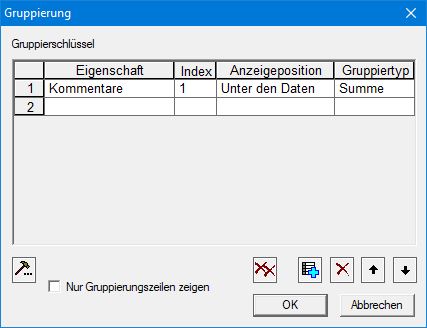Dialog Gruppieren: Unterschied zwischen den Versionen
JF (Diskussion | Beiträge) |
GK (Diskussion | Beiträge) K (→Buttons) |
||
| (2 dazwischenliegende Versionen desselben Benutzers werden nicht angezeigt) | |||
| Zeile 1: | Zeile 1: | ||
| − | {{DISPLAYTITLE: | + | {{DISPLAYTITLE:Dialog Gruppieren}} |
<div align="right">Hilfe Nummer: 727500</div> | <div align="right">Hilfe Nummer: 727500</div> | ||
| − | |||
<div align="right">[[Übersicht Dialogfenster|Übersicht Dialogfenster]]</div> | <div align="right">[[Übersicht Dialogfenster|Übersicht Dialogfenster]]</div> | ||
<hr> | <hr> | ||
| − | |||
| + | [[Image:groupdialog01.jpg|right]] | ||
| + | Sie können die Daten in Tabellen gruppieren. | ||
| − | + | == Gruppierschlüssel == | |
| + | === Eigenschaft === | ||
| + | Setzen Sie hier die Eigenschaft, nach der die Daten gruppiert werden sollen. Sie können Eigenschaften aus der Dropdown-Liste wählen. Wurden benutzerdefinierte Gruppierschlüssel gespeichert, so werden diese zuerst aufgeführt. Nach einer Trennlinie folgen dann die anderen Eigenschaften. | ||
| + | Wenn Sie mehrere Eigenschaften angeben, so wird zuerst nach den in der Liste höher stehenden Eigenschaften (mit niedrigerer Listennummer) gruppiert. Die Gruppierung nach niedriger stehende Eigenschaften erfolgt jeweils immer nur innerhalb der übergeordneten Gruppierungen. | ||
| − | === | + | === Index === |
| − | + | Wenn eine Eigenschaft mehrere Werte enthalten kann (etwa [Kommentare]), so setzen Sie einen Index für die zu gruppierenden Daten. Soll etwa nach dem dritten Kommentar gruppiert werden, so geben setzen Sie den [Index] auf 3. | |
| + | Werden keine Eigenschaften verwendet, die mehrere Werte enthalten können, so wird der [Index] automatisch versteckt. | ||
| − | === | + | === Anzeigeposition === |
| − | + | Bestimmen Sie hier die Anzeigeposition der Gruppierungszeilen. | |
| − | + | ; Keine | |
| + | : Gruppierungszeilen werden nicht angezeigt. | ||
| + | ; Über den Daten | ||
| + | : Gruppierungszeilen werden über den gruppierten Daten angezeigt. | ||
| + | ; Unter den Daten | ||
| + | : Gruppierungszeilen werden unter den gruppierten Daten angezeigt. | ||
| + | === Gruppiertyp === | ||
| + | Bestimmen Sie hier wie die Daten gruppiert werden sollen. | ||
| − | + | ; Summe | |
| − | + | : Summe der Werte in der Gruppe | |
| + | ; Durchschnitt | ||
| + | : Durchschnitt der Werte in der Gruppe | ||
| + | ; Anzahl | ||
| + | : Anzahl der Elemente in der Gruppe | ||
| + | ; Niedrigste | ||
| + | : Niedrigster Wert in der Gruppe | ||
| + | ; Höchste | ||
| + | : Höchster Wert in der Gruppe | ||
| + | ; Niedrigste und höchste | ||
| + | : Niedrigster und höchster Wert in der Gruppe | ||
| − | + | Außer bei "Anzahl" erfolgt die Gruppierung nur, wenn der [Datentyp] nicht "String", "Enum" oder "Zeit" ist. | |
| − | + | === Nur Gruppierungszeilen anzeigen === | |
| + | Bei Aktivierung werden nur Gruppierungszeilen angezeigt und die eigentlichen Daten ausgeblendet. | ||
| − | + | == Schaltflächen == | |
| − | + | {| class="wikitable" | |
| − | + | |- | |
| − | + | !Schaltfläche!!Funktion | |
| − | + | |- | |
| − | + | |[[Image:dialogbt01.jpg|center|runter]]||Bewegt den ausgewählten Gruppierschlüssel um eine Position nach unten. Die Priorität des Gruppierschlüssels beim Gruppieren wird herabgesetzt. Sind mehrere Gruppierschlüssel ausgewählt, wird nur der oberste bewegt. | |
| − | + | |- | |
| − | + | |[[Image:dialogbt02.jpg|center|hoch]]||Bewegt den ausgewählten Gruppierschlüssel um eine Position nach oben. Die Priorität des Gruppierschlüssels beim Gruppieren wird heraufgestuft. Sind mehrere Gruppierschlüssel ausgewählt, wird nur der oberste bewegt. | |
| − | + | |- | |
| − | + | |[[Image:dialogbt03.jpg|center|löschen]]||Löscht den ausgewählten Gruppierschlüssel . | |
| − | + | |- | |
| − | + | |[[Image:dialogbt04.jpg|center|hinzufügen]]||Fügt einen Gruppierschlüssel hinzu. Unter dem ausgewählten Gruppierschlüssel wird ein neuer Gruppierschlüssel mit denselben Einstellungen eingefügt. Sind mehrere Gruppierschlüssel ausgewählt, wird der neue Gruppierschlüssel unter dem ersten eingefügt. Ist kein Gruppierschlüssel ausgewählt oder ein leerer, so wird ein leerer Gruppierschlüssel hinzugefügt. | |
| − | + | |- | |
| − | + | |[[Image:dialogbt05.jpg|center|alle löschen]]||Löscht alle Gruppierschlüssel. | |
| − | + | |- | |
| − | + | |[[Image:dialogbt06.jpg|center|Formleditor]]||Öffnet den Formeleditor um einen [[Formeleditor|benutzerdefinierten Gruppierschlüssel]] anzulegen. | |
| − | + | |- | |
| − | + | |align="center"|OK||Gruppiert die Daten entsprechend der Eingaben. | |
| − | + | |- | |
| − | + | |align="center"|Abbrechen||Verwirft alle Änderungen und schließt den Dialog ohne zu sortieren. | |
| − | + | |- | |
| − | + | |} | |
| − | |||
| − | |||
| − | |||
| − | |||
| − | |||
| − | |||
| − | |||
| − | |||
| − | |||
| − | |||
| − | |||
| − | |||
| − | |||
| − | |||
| − | |||
| − | |||
| − | |||
| − | |||
| − | |||
| − | [[Image:dialogbt01.jpg]] | ||
| − | |||
| − | |||
| − | |||
| − | |||
| − | [[Image:dialogbt02.jpg]] | ||
| − | |||
| − | |||
| − | |||
| − | |||
| − | [[Image:dialogbt03.jpg]] | ||
| − | |||
| − | |||
| − | |||
| − | |||
| − | [[Image:dialogbt04.jpg]] | ||
| − | |||
| − | |||
| − | |||
| − | |||
| − | [[Image:dialogbt05.jpg]] | ||
| − | |||
| − | |||
| − | |||
| − | |||
| − | [[Image:dialogbt06.jpg]] | ||
| − | |||
| − | |||
| − | |||
| − | |||
| − | |||
| − | |||
| − | |||
| − | |||
| − | |||
| − | |||
<hr> | <hr> | ||
<div align="right">Hilfe Nummer: 727500</div> | <div align="right">Hilfe Nummer: 727500</div> | ||
Aktuelle Version vom 17. Dezember 2018, 21:21 Uhr
Sie können die Daten in Tabellen gruppieren.
Inhaltsverzeichnis
Gruppierschlüssel
Eigenschaft
Setzen Sie hier die Eigenschaft, nach der die Daten gruppiert werden sollen. Sie können Eigenschaften aus der Dropdown-Liste wählen. Wurden benutzerdefinierte Gruppierschlüssel gespeichert, so werden diese zuerst aufgeführt. Nach einer Trennlinie folgen dann die anderen Eigenschaften.
Wenn Sie mehrere Eigenschaften angeben, so wird zuerst nach den in der Liste höher stehenden Eigenschaften (mit niedrigerer Listennummer) gruppiert. Die Gruppierung nach niedriger stehende Eigenschaften erfolgt jeweils immer nur innerhalb der übergeordneten Gruppierungen.
Index
Wenn eine Eigenschaft mehrere Werte enthalten kann (etwa [Kommentare]), so setzen Sie einen Index für die zu gruppierenden Daten. Soll etwa nach dem dritten Kommentar gruppiert werden, so geben setzen Sie den [Index] auf 3.
Werden keine Eigenschaften verwendet, die mehrere Werte enthalten können, so wird der [Index] automatisch versteckt.
Anzeigeposition
Bestimmen Sie hier die Anzeigeposition der Gruppierungszeilen.
- Keine
- Gruppierungszeilen werden nicht angezeigt.
- Über den Daten
- Gruppierungszeilen werden über den gruppierten Daten angezeigt.
- Unter den Daten
- Gruppierungszeilen werden unter den gruppierten Daten angezeigt.
Gruppiertyp
Bestimmen Sie hier wie die Daten gruppiert werden sollen.
- Summe
- Summe der Werte in der Gruppe
- Durchschnitt
- Durchschnitt der Werte in der Gruppe
- Anzahl
- Anzahl der Elemente in der Gruppe
- Niedrigste
- Niedrigster Wert in der Gruppe
- Höchste
- Höchster Wert in der Gruppe
- Niedrigste und höchste
- Niedrigster und höchster Wert in der Gruppe
Außer bei "Anzahl" erfolgt die Gruppierung nur, wenn der [Datentyp] nicht "String", "Enum" oder "Zeit" ist.
Nur Gruppierungszeilen anzeigen
Bei Aktivierung werden nur Gruppierungszeilen angezeigt und die eigentlichen Daten ausgeblendet.
Schaltflächen
| Schaltfläche | Funktion |
|---|---|
| Bewegt den ausgewählten Gruppierschlüssel um eine Position nach unten. Die Priorität des Gruppierschlüssels beim Gruppieren wird herabgesetzt. Sind mehrere Gruppierschlüssel ausgewählt, wird nur der oberste bewegt. | |
| Bewegt den ausgewählten Gruppierschlüssel um eine Position nach oben. Die Priorität des Gruppierschlüssels beim Gruppieren wird heraufgestuft. Sind mehrere Gruppierschlüssel ausgewählt, wird nur der oberste bewegt. | |
| Löscht den ausgewählten Gruppierschlüssel . | |
| Fügt einen Gruppierschlüssel hinzu. Unter dem ausgewählten Gruppierschlüssel wird ein neuer Gruppierschlüssel mit denselben Einstellungen eingefügt. Sind mehrere Gruppierschlüssel ausgewählt, wird der neue Gruppierschlüssel unter dem ersten eingefügt. Ist kein Gruppierschlüssel ausgewählt oder ein leerer, so wird ein leerer Gruppierschlüssel hinzugefügt. | |
| Löscht alle Gruppierschlüssel. | |
| Öffnet den Formeleditor um einen benutzerdefinierten Gruppierschlüssel anzulegen. | |
| OK | Gruppiert die Daten entsprechend der Eingaben. |
| Abbrechen | Verwirft alle Änderungen und schließt den Dialog ohne zu sortieren. |